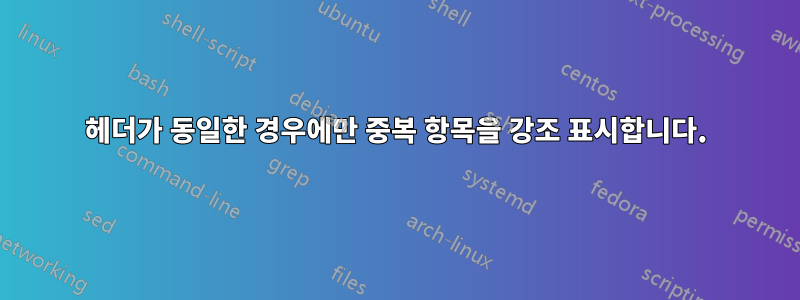
두 열의 헤더가 동일한 경우에만 조건부 서식을 사용하여 중복 항목을 강조 표시하려고 합니다.
아래 예에서 이것은 매주 한 명의 우승자를 선택하는 시즌 동안의 NFL 콘테스트이며 단일 콘테스트(또는 자살 풀, 라스트 맨 스탠딩 풀 등으로도 알려짐) 동안 해당 팀을 한 번만 선택할 수 있습니다. 누군가 패배하면 콘테스트가 다시 시작되며 이제 이전 콘테스트에서 선택한 팀을 포함하여 원하는 팀을 다시 선택할 수 있습니다.
보시다시피, 2주차에 패자가 발생하여 이제 콘테스트 #1이 끝나고 콘테스트 #2가 시작됩니다. 3주차에는 1주차에 뽑은 돌고래를 1팀이 선정했는데, 새로운 콘테스트이기 때문에 그런 부분은 허용되고 강조하고 싶지 않습니다. 그러나 5주차로 넘어가면 팀 1이 다시 돌고래를 선택했습니다. 이것은 여전히 콘테스트 #2이므로 5주차에 Dolphins 셀을 강조 표시하여 이미 선택되었으며 다른 팀을 선택해야 함을 나타냅니다.
**Week 1 Week 2 Week 3 Week 4 Week 5**
*Contest #1 Contest #1 Contest #2 Contest #2 Contest #2*
Team #1 W Dolphins L Saints Dolphins Eagles Dolphins
Team #2 W Panthers W Cowboys Giants Patriots Broncos
다양한 기술을 시도했지만 얻을 수 없는 것 같아서 도움을 주셔서 대단히 감사합니다! 스크린샷을 올리려고 했는데 신규 손님이라 올리지 못했습니다.
답변1
"1주차"가 열에 있고 C"팀 #1"이 행에 있다고 가정하고 3셀에서 첫 번째 조건부 서식을 시작합니다 C3. 조건부 서식 > 새 규칙 > 수식을 사용하여 서식을 지정할 셀을 결정합니다. 수식에 다음을 입력하십시오.
=COUNTIFS(3:3,C3,$2:$2,C$2)>1
또는
=COUNTIFS($C3:C3,C3,$C$2:C$2,C$2)>1
그리고 형식을 설정합니다. 그런 다음 이 형식을 전체 범위에 복사하세요.
작동 방식: COUNTIFSROW 3범위 = C3(현재 셀) 의 횟수를 확인합니다 . 여기서 ROW 2(헤더) = C2(현재 헤더)입니다. 그런 다음 이 개수가 1보다 큰지 확인합니다 >1. 대답이 '예'일 때마다(개수가 1보다 큰 경우) 사용자 정의 형식을 적용합니다.
두 가지 예의 차이점:C열 이 = F항목과 헤더가 모두 있는 열인 경우 첫 번째 예에서는 두 항목( C3및 F3)이 모두 강조 표시되고 두 번째 예에서는 열의 항목만 강조 표시됩니다 F. 첫 번째 예에서는 모든 열이 전체 행과 비교되는 반면 두 번째 예에서는 열을 하위 열과만 비교하기 때문입니다(열은 위와 같이 비교 C하고 열 은 .C:CFC:F=COUNTIFS($C3:F3,F3,$C$2:F$2,F$2)>1
내 예와 같이 절대 참조와 상대 참조를 사용해야 합니다. 보다https://support.office.com/en-za/article/Switch-between-relative-absolute-and-mixed-references-538396b3-990e-4b44-9d9c-28b4151d7d21.



